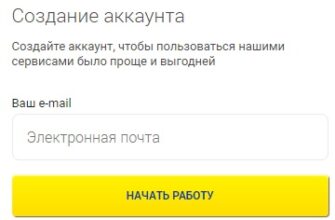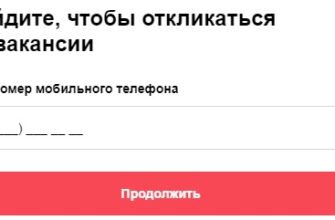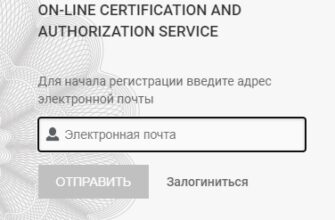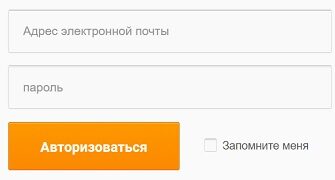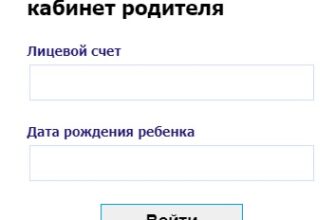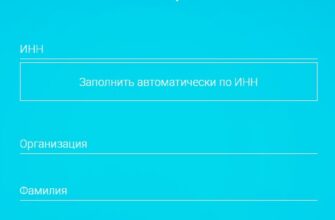Пошаговые инструкции по личному кабинету Касперский
My Kaspersky – портал, разработанный специальной «Лабораторией Касперского» для того, чтобы обеспечить пользователей управлением защитой на различных устройствах. Функционал персонального раздела подойдет рядовым пользователям, например, для подключения опции родительского контроля для детей, и корпоративным клиентам.
Чтобы получить доступ к персональному разделу, потребуется пройти несложную процедуру регистрации личного кабинета Касперского.
Регистрация личного кабинета Касперского
Чтобы зарегистрировать личный кабинет, нужно следовать инструкции:
- Перейти на официальный сайт портала по ссылке: https://my.kaspersky.com/.
- Переключить форму с входа в систему на регистрацию.
- Ввести адрес электронной почты.
- Придумать пароль.
- Подписаться на рассылку и оповещения.
- Нажать кнопку «Создать учетную запись».
- Проверить e-mail. Система автоматически отправляет письмо, в котором находится ссылка для активации.
- Активировать аккаунт.
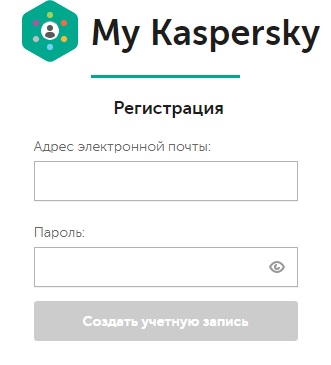
Внимание: на странице https://my.kaspersky.com/ есть возможность сменить язык, чтобы процедура регистрации проходила в понятном для пользователя формате. В правом верхнем углу располагается значок шара, и рядом указывается используемый язык. После клика на него предлагается возможность выбора из десятков языков, включая русский. После выбора языка ссылка будет выглядеть так: https://my.kaspersky.com/ru. Изначально по умолчанию установлен английский.
Авторизация в личном кабинете Касперского
Чтобы войти в ЛК Касперского, нужно следовать инструкции:
- Перейти на официальную страницу авторизации через май.касперский.ком.
- Ввести данные для авторизации: адрес почты и пароль. Также система предлагает авторизоваться через Фейсбук, но не рекомендуется этого делать, поскольку при взломе аккаунта социальной сети злоумышленники смогут получить доступ к учетной записи пользователя.
- Нажать кнопку «Войти».
В отличие от множества других ресурсов, здесь система предлагает запоминать пользователя только на 30 дней. По истечению этого периода потребуется заново вводить данные для авторизации. Это выполняется для безопасности клиентов и их аккаунтов.
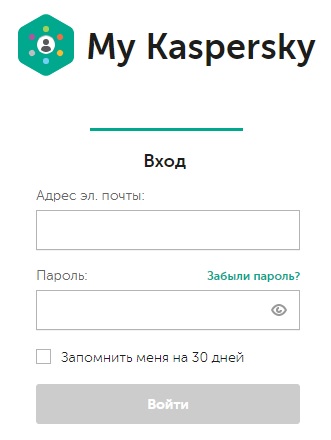
Внимание: если был утерян доступ от личного кабинета Касперского, его можно восстановить, перейдя по ссылке: https://my.kaspersky.com/ru. Здесь нужно нажать активную кнопку «Забыли пароль». После этого выскакивает табличка, в которой указывается e-mail, на который будут высланы инструкции для восстановления.
Подключение устройства
Регистрации и авторизации в личном кабинете Касперского недостаточно, чтобы полноценно пользоваться возможностями портала. Также нужно подключить устройства, которые защищаются соответствующим антивирусом. Для этого:
- В Kaspersky Internet Security, что установлен на устройстве, нужно зайти в «Мой профиль».
- Добавить в него личный кабинет.
- Начать управлять удаленно через интернет.
Такие действия необходимо выполнить на каждом устройстве, где используется антивирус.
Далее, чтобы выполнить проверку, нужно зайти в профиль уже в личном кабинете Касперского. Здесь открываем вкладку «Устройства». Будет представлен список всех устройств, которые подключены к учетной записи. Можно установить на отдельный родительский контроль (Kaspersky Safe Kids), чтобы дети не просматривали взрослый контент.
Совет: для удобства нужно использовать возрастное ограничение. Для самых маленьких устанавливается режим 0+, для детей постарше можно увеличивать категории доступа к сайтам и контенту в интернете. При необходимости в любой момент с личного кабинета Касперского можно отключить Касперский Сафе Кидс.
Функционал личного кабинета Касперского
В личном кабинете Касперского можно пользоваться следующими функциями:
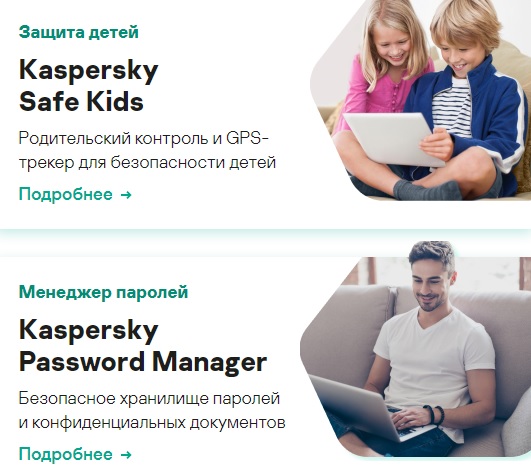
Также пользователям доступно просматривать историю заказов, запрашивать отчетности и выполнять разные другие действия. Все это делается в рамках одного персонального раздела, поэтому его использование характеризуется удобством для физических и юридических лиц.